Z3x Pro Shell and Box Driver Setup on Windows 7 32 bit
Innehållsförteckning:
Jag kan inte fastställa ett program, men jag är säker på att det finns några (ok.. RoadRash är ett sådant spel som jag fortfarande spelar en gång i en blåmåne), som ändrar standardfärgdjupet för Windows från 32 bitar (True Type) till 16-bitars färgskärm när du kör. Dessa applikationer körs i det specifika läget så länge användaren arbetar med det och när applikationen är stängd återgår den (vanligtvis) Windows färginställningar till standard 32-bitarsfärgen.
Nu är saken att dessa applikationer kan krascha (det har hänt mycket med mig) vilket lämnar Windows fast med 16-bitars färginställningar (ibland blir upplösningen också trasslad). Så om du överhuvudtaget är fast i en sådan situation och undrar varför färgerna inte verkar rätt, bör följande steg hjälpa dig att få tillbaka dina standardskärmsinställningar.
Ändra Windows-färgdjupet från 16 till 32 bitar eller vice versa
Steg 1: Högerklicka på ett tomt utrymme på skrivbordet och välj alternativet Skärmupplösning för att öppna skärmupplösningsinställningarna för Windows.

Steg 2: Om du har mer än en bildskärm ansluten (som en projektor eller en HD-TV), välj den från listrutan och klicka på länken Advance Settings.

Steg 3: När du klickar på länken Advance Settings kommer Windows att öppna egenskapsfönstret på ditt standardgrafikkort. Navigera till fliken Adapter i fönstret och klicka på knappen Lista alla lägen.

Steg 4: Välj popup-fönstret som du vill använda i popup-fönstret och klicka på OK-knappen. Skärmen kan blackout i några sekunder innan dina inställningar tillämpas. Bekräfta dina åtgärder för att göra ändringarna permanenta.

Obs: Om du inte vill ändra upplösningen utan bara vill växla 16- och 32-bitarsfärgen klickar du på fliken Monitor i fönstret Driver-egenskaper och väljer det specifika färgdjupet från rullgardinsmenyn och klickar på OK.

Slutsats
Så om du hittar ditt skrivbord fångat i någon konstig upplösning med förvrängda färger, vet du nu hur du kommer tillbaka till standardinställningarna. Om du någonsin gör färgkänsligt arbete som Photoshop eller 3D Max, kan du ändra färgdjupet manuellt med hjälp av stegen som nämns ovan.
Windows 7 64-bitars användare bor i en 32-bitars värld?

Tidigare adoptrar ansiktsval och avvägningar, även om 64-bitars databehandling är den närmaste framtiden.
Hur kan man se om datorn kör 32-bitars eller 64-bitars Windows
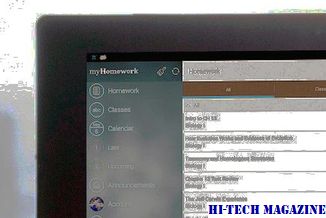
I det här inlägget beskrivs huruvida datorn kör en 32-bitarsversion eller 64-bitarsversion av Windows-operativsystemet.
Kan du dela 32-bitars och 64-bitars Roaming User Profiles i Windows 7?

Roaming användarprofiler I Windows-operativsystem tillåter en användare med en dator som är ansluten till en Windows Server-domän att logga in på vilken dator som helst i samma nätverk och få tillgång till deras dokument.







